注:第一版结尾的粗暴处理效果不尽人意,于是又研究了几天后,在外网找到了一个很详细的全英文帖。
按里面的指示走了一遍后发现改出来的效果非常不错,于是更新第二版,操作原理来自
https://www.win-raid.com/t4386f16-OverPowered-TONGFANG-CyberPower-Machrevo-MACHENIKE-Unlocked-BIOS-Guide-W-Files.html
以下文章为个人理解后总结版,需要获取更详细的内容,欢迎访问以上链接进行查看。
本文用到的工具:
FPTW64——提取/备份/刷入BIOS
wxMEdit——十六进制编辑器
UEFITool——提取/替换模块
AMIBCP —— 修改菜单使用权限
Windows10—— (?)
下载链接附在本文结尾 (*不含win10下载链接)
#小贴士
本文只针对神舟八代/九代同方模具的机型,其他同代采用同方模具的电脑理论上能通用该教程(如炫龙耀7000),请鉴别自己的电脑类型后再进行阅读。另,刷写BIOS所用的INTEL FPT会识别您电脑的ME,所以本文提供的FPTW64可能无法很好地用于在其他版本的同方模具上,请访问 https://www.win-raid.com/t596f39-Intel-Management-Engine-Drivers-Firmware-amp-System-Tools.html
来寻找最适合您的FPT版本(但说实话我也没看明白要怎么找)。
教程开始
1.准备工作
1.1 提取/备份本机BIOS
————
使用管理员权限打开CMD(命令提示符),进入存放fptw64.exe的文件夹
输入命令:fptw64 -d backup.bin

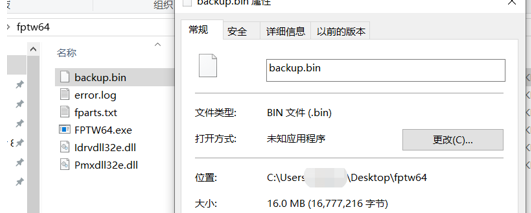
如上图,在本例中备份得到了一个大小为 16M 的BIOS文件,这个文件便是从您当前机器中提取出的原机BIOS,这里将其命名为 backup.bin
(备份的Bios文件大小并不一定是16M)
请自行将此文件进行备份,并创建副本,在副本上进行修改
1.2 提取AMITSE模块
————
打开 UEFITool,并加载上一步中提取出来的文件
软件左上角 'File-Search-Text' ,输入 AMITSE 进行搜索
搜索结果如下图,不同机型的搜索结果可能不同,但正确的结果应该是结尾为 '0h '的条目

此处搜索结果出现了两条以 '0h' 结尾的结果, 我们依次双击这两个结果,排查哪条才是我们想要的
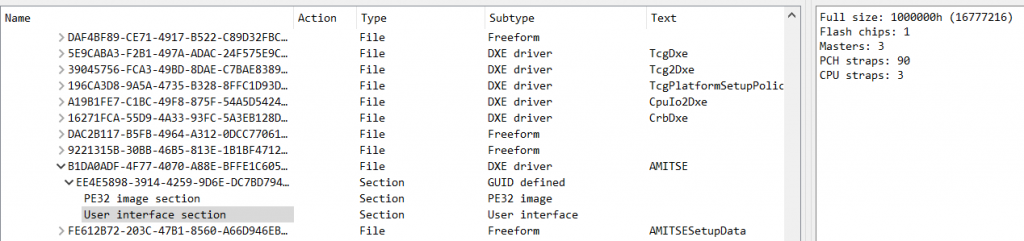

如上图,我们要找的结果应该是第一条中,同级目录下带有 'PE32 image section' 的这一项
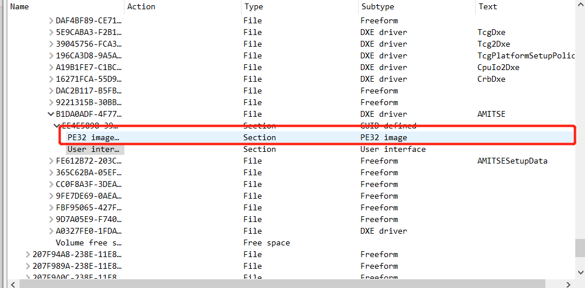
接着,我们右键上图被红框圈中的 'PE32 image section' (下文简称PE32),点击
Extract body...,将它提取出来,名称任意
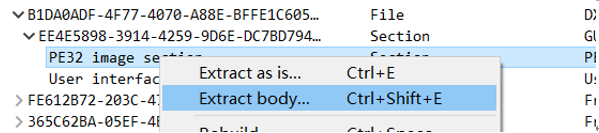
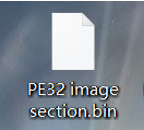
完成上述操作后,暂时不要关闭 UEFITool,之后还会用到
2.正式开工
2.1 利用16进制编辑器修改 PE32
————
打开16进制编辑器,加载刚刚我们导出的 PE32 模块
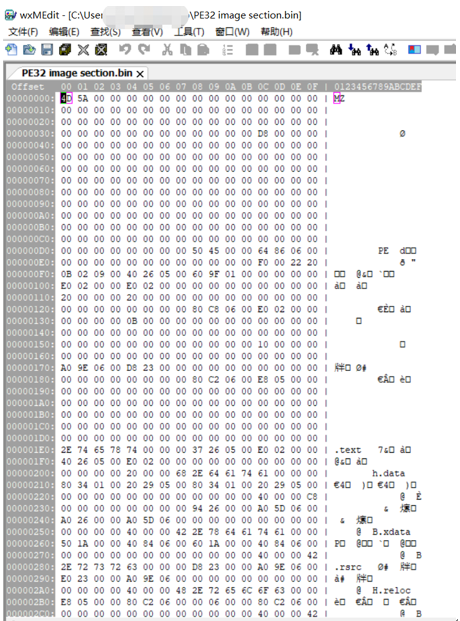
点击左上角 '查找' ——> '查找' ,勾选 '查找十六进制字符串' ,输入
4A 10 59 7B 0D C0 58 41 87 FF F0 4D 63 96 A9 15 17 27
点击 '查找下一个'
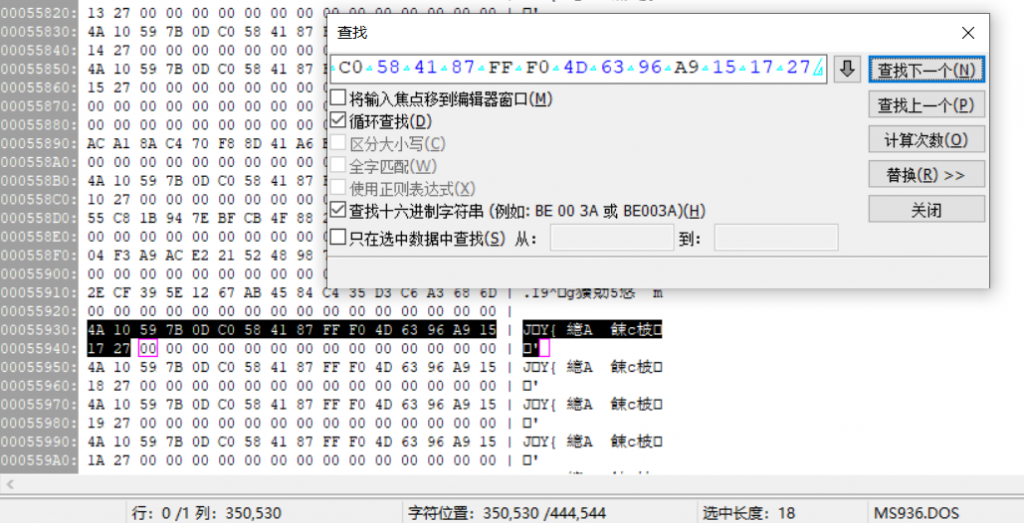
我们现在已经定位到了此处,接下来我便来描述一下这块区域的内容构成,请耐心阅读此处。
如下图所示,黑色区域内的内容是我们刚才的搜索结果,在它的下面几行有一块结构类似的区域,它们只有末尾处序号的区别。
在下图中第一个红框左侧 Offset (偏移量) 的 55710-55860(请不要以这个数字作为绝对值参考,不同机型的所在位置不同),每两行代码倒数第二位数字都有区别,它们一直从 17 27,18 27 ...... 到最后的 15 27
再看下图中的第二个红框的 55930-559E0 ,它们从 17 27 一直到 1C 27
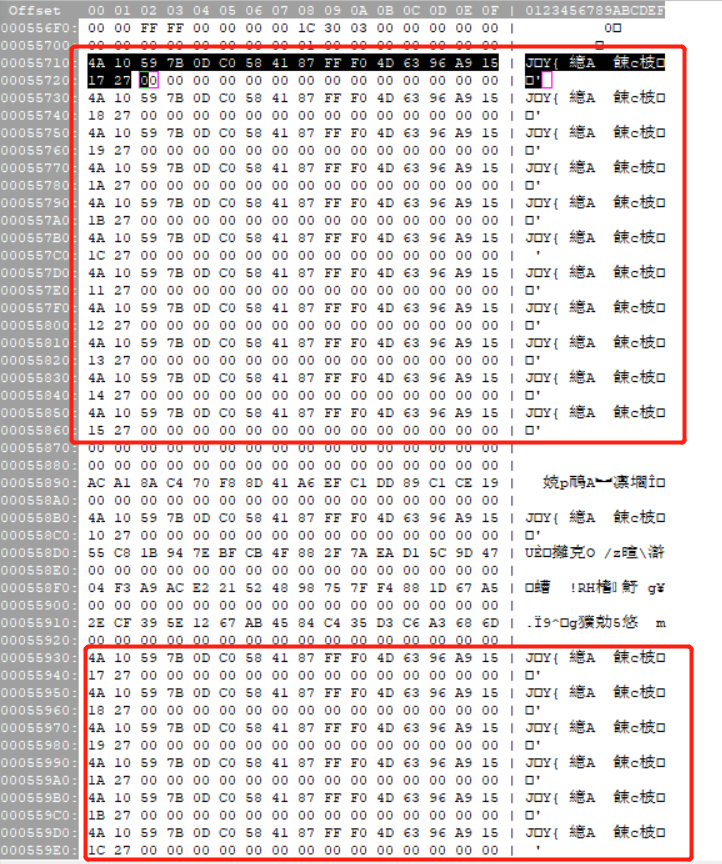
那么这些标号有什么作用呢?
实际上,例如 17 27 所在的这串数字,它代表着 BIOS 菜单中 Main 界面的 Form ID。其实,这些数字应该被称为 ID 码。类似的,19 27 是 Chipset 界面的 Form ID
看回图中
上面红框内的所有 ID 构成了我们 BIOS 的完整菜单
而下面红框内的所有 ID 构成了我们 BIOS 中被隐藏的菜单
由此可知,我们开机时按 F2 进入的 BIOS 界面实际上已经包含了全部的功能选项,只是被下面红框部分的作用域给 “屏蔽” 了而已。
话已至此,聪明的你一定知道要如何操作了。
你会想到,直接把下面这块区域的内容删掉不就行了吗?
没错,这确实是一种解决方案,我们可以利用下面这块区域,删掉里面的内容另其出现在我们的 BIOS 菜单中,或者往里面放入自己想要 “屏蔽” 的菜单 ID
这里,我提供一种方案:
将上图中下红框的区域内容修改为:
4a 10 59 7b 0d c0 58 41 87 ff f0 4d 63 96 a9 15 1a 27 00 00 00 00 00 00 00 00 00 00 00 00 00 00 4a 10 59 7b 0d c0 58 41 87 ff f0 4d 63 96 a9 15 15 27 00 00 00 00 00 00 00 00 00 00 00 00 00 00 00 00 00 00 00 00 00 00 00 00 00 00 00 00 00 00 00 00 00 00 00 00 00 00 00 00 00 00 00 00 00 00 00 00 00 00 00 00 00 00 00 00 00 00 00 00 00 00 00 00 00 00 00 00 00 00 00 00 00 00 00 00 00 00 00 00 00 00 00 00 00 00 00 00 00 00 00 00 00 00 00 00 00 00 00 00 00 00 00 00 00 00 00 00 00 00 00 00 00 00 00 00 00 00 00 00 00 00 00 00 00 00 00 00 00 00 00 00 00 00 00 00 00 00 00 00 00 00 上面的数字不能直接复制粘贴,否则可能破坏原有格式,此处只需把原先的17 27改为1A 27,把18 27改为15 27,下面红框中剩下的全部改为0即可
如下图:

这一步改完后,我们再次打开文本编辑器的搜索,输入:
10 27 17 27 19 27 18 27 1a 27 1b 27 1c 27
点击搜索,结果如下图所示:

这一行 ID 代表一开始在红框中的原始 ID ,由于我们对其进行了修改,故此处也要对其修改
我们将
10 27 17 27 19 27 18 27 1a 27 1b 27 1c 27
改为
10 27 1a 27 15 27 00 00 00 00 00 00 00 00
(开头的ID '10 27' 是 Setup 界面的 Form ID )
这里的修改对应着上一步的修改,相信智慧的你一定也看出来了。

修改完后的ID排布如上图所示
到这里,对于 AMITSE 的修改就告一段落了,请仔细核对与文中的操作是否一致,核对无误后保存这个修改好的 PE32 文件
我们接着往前走
2.2 利用 UEFITOOL 替换修改后的 AMITSE PE32 模块
————
回到 1.2 中我们提取PE32的地方,还是右键它,这次我们点击
'Replace body...',选择我们在2.1中修改好的 PE32 文件,对其进行替换
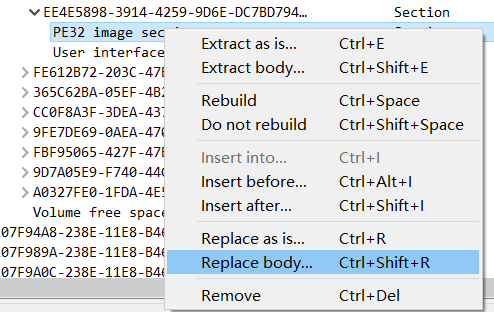
下图说明已成功替换 PE32

在 UEFITOOL 中保存当前已替换好 AMITSE PE32 的 BIOS 文件,对其命名为bios_all.rom(或任意,随您心意)
2.3 在 AMIBCP 中修改 BIOS 菜单的名字、修改使用权限
————
打开 AMIBCP,加载上一步中我们修改后的 BIOS 文件
来到如下图蓝框中的文件夹中,看到右边红框内的区域
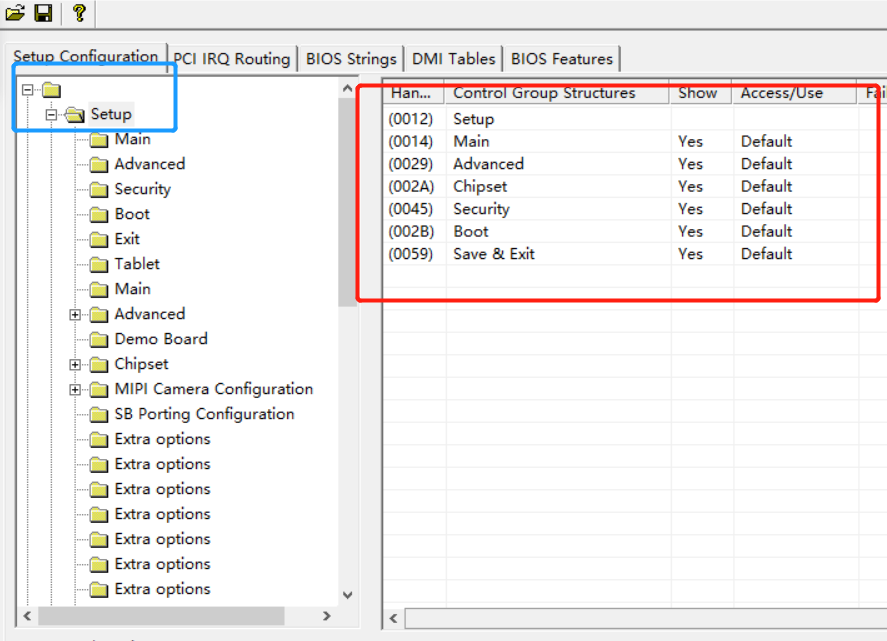
将其修改为如下图所示的内容:
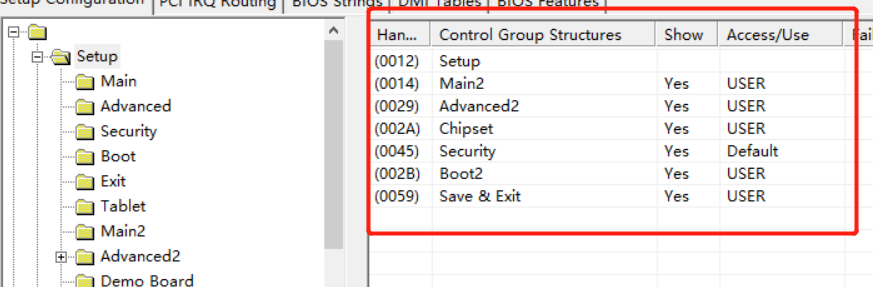
此处的 Control Group Structures 列是我们会在 BIOS 菜单中看见的选项卡名,Access/Use 列是用户的使用等级,此处若是 Default 为隐藏不可见,改为USER则为可见(有些 BIOS 默认即为可见,具体情况具体分析)
改完后,我们在 AMIBCP 中保存修改后的 BIOS 文件,至此,我们全部的修改工作已完成。
3.开始刷入
PS:修改、刷写BIOS有风险
操作不慎,亲人两行泪
请您再仔细核对操作,因为新手操作 BIOS 时容易忽略细节
在此强烈建议自认为是小白的用户(无贬义)提前准备好 CH341A编程器,它能在您电脑变砖后逆天改命,愉快救砖。
3.1 刷写BIOS
————
将修改好的BIOS文件放入与fptw64.exe同文件下,这里我命名为
bios_all_new.rom
注:fptw64依赖于 fparts.txt、Idrvdll32e.dll 和 Pmxdll32e.dll
请确认文件中是否含有这几项文件
如图:
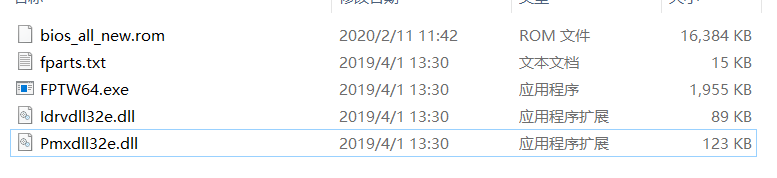
依旧使用管理员权限打开 CMD,来到这个文件夹中,输入命令:
fptw64 -f bios_all_new.rom -bios

确认无误后,砸下回车开始刷写 BIOS
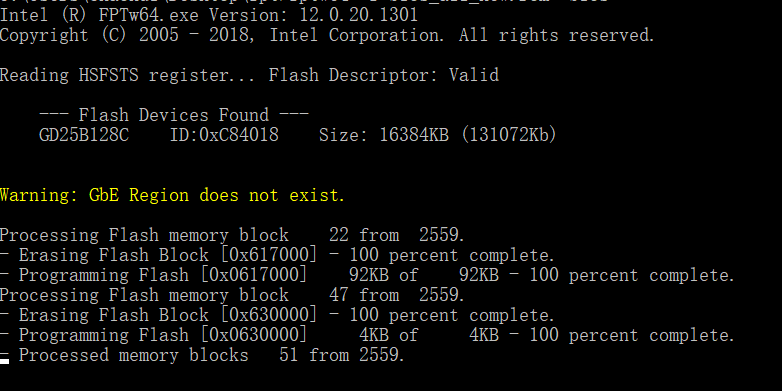

此处的 Warning 大家可以不用在意,等待底下进度跑完后并出现
FPT Operation Successful
即可重启计算机
第一次开机会短暂黑屏,然后自动重启1-2次,等待成功开机后按 F2 即可查看解锁后的 BIOS 菜单

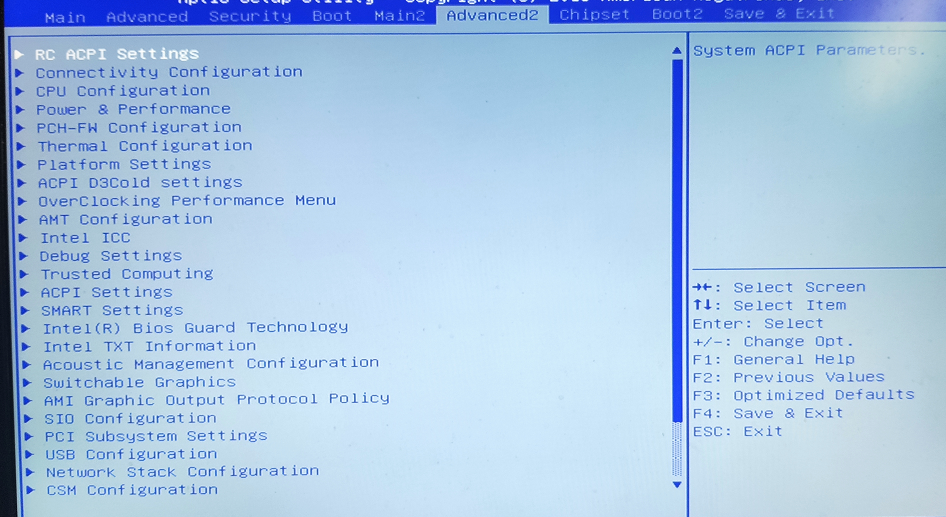


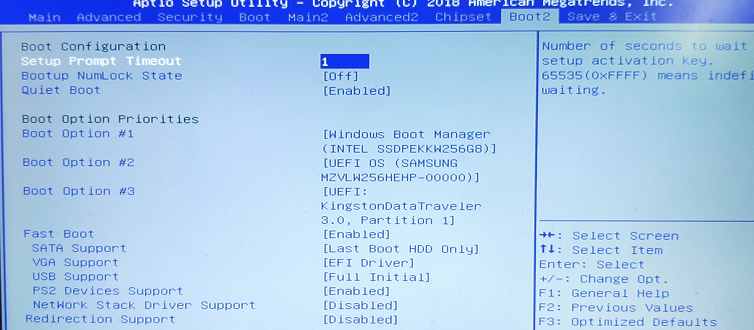
什么?你说你电脑亮不起来了?
快买编程器救砖吧。:)
下载链接:
AMIBCP https://bswaterb.lanzoum.com/i98xn8b
FPTW64 https://bswaterb.lanzoum.com/i8p0nfg
UEFITool https://bswaterb.lanzoum.com/i8p0nja
wxMEdit https://bswaterb.lanzoum.com/i8p0o0h
问题反馈——截止至2020/2/11
Chipset——SA Configuration——Graphics Configuration——Primary Display :
不能将其修改为PEG(PCI Express Graphics Card/Channel),否则电脑无法正常使用,需要编程夹刷机救回。(Optimus技术使得笔记本电脑的独立显卡无法独立输出画面)
不能将其修改为PCI,否则笔记本屏幕将无法点亮,但由独显输出的HDMI接口正常,因此您可以在已驱动独显的情况下外接屏幕显示。且可以通过盲操进入BIOS,再按F3进行功能重置救回。
若您想要屏蔽独显来省电或者达到其他目的,可以参照
https://www.win-raid.com/t4232f16-SOLVED-How-to-unlock-BIOS-options-of-rebranded-TONGFANG-chassis-systems-18.html#msg72070
来进行设置
Q:为什么不能通过拔插主板电池来重置BIOS设置?
A:笔记本主板策略和台式机不尽相同,很多时候,笔记本BIOS的很多设置都是直接记录在BIOS芯片中的,包括BIOS密码。所以,当设置调错导致无法正常开机时,很有可能你无法通过拔主板电池,给CMOS放电的方法来重置BIOS设置,这种情况下只能刷写BIOS芯片来重设内容。
该教程兼容性问题:
理论兼容采用AMI BIOS的同方模具机型
该教程原理:
笔记本AMI Aptio V BIOS解锁教程 – bsの划水之旅 (bswaterb.cn)
联系作者?
各位有问题的话可以直接在文章底下留言,有空就会回复。
本文允许转载,转载时请注明此文出处!
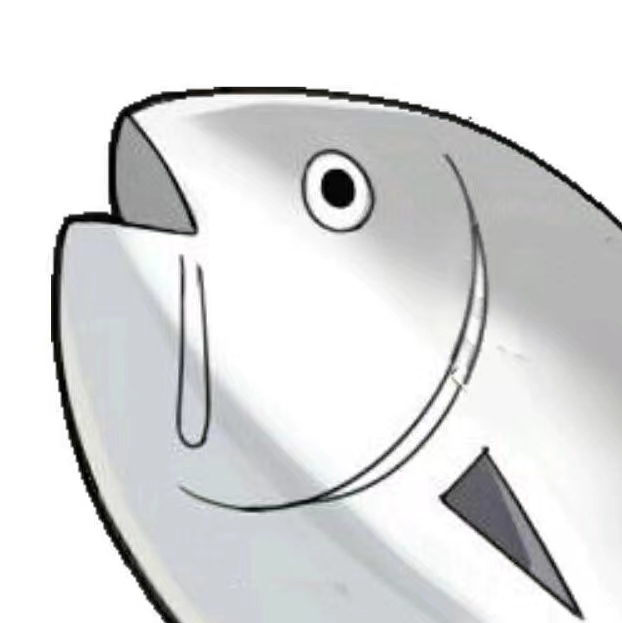


Comments 65 条评论
感谢,全是干货
博主您好,fptw64 -d backup.bin备份出来的文件和fptw64 -bios -d backup.bin 备份出来的文件不一致,前者为16M后者为10M,应该选用那个为好?
@zhang 不论大小,最好都加上-bios,避免对ME部分重复刷写
感谢博主的分享,ct7gs实测可行
感谢教程,但是文中的AMIBCP修改部分型号bios会报错,这里有新版
https://forums.tweaktown.com/gigabyte/30530-latest-overclocking-programs-system-info-benchmarking-stability-tools-print.html
Bios N.1.01是什么鬼版本啊。。一直找不到这个同方模具的bios,解锁chipset,想把PE32 里的内存改下(使得内存可超频),有没有大佬懂得。。(cy插眼)
@张st 提取自己的BIOS出来便可
大佬,我是z7kp7gt,主板型号ge5sn71。我换了一块4k屏幕,装上核显驱动就黑屏。想更新gop发现没有更新uefi,根本没法刷gop。找了一圈也没有能更新的bios,请大佬之路能让我更新bios进而刷gop然后能正常使用屏幕的方法QAQ
感谢大佬,准备解锁关闭超线程(伸个手,有没有改好的gk5cn5z(z2 1050ti版或者z5)啊)
@b00t 原则上鼓励大家自己动手
@bswaterb 打开AMIBCP导入修改后的bios文件,显示language name persent in the ROM file exceeds 0x08 in length.setup tab and bios strings tab will notbe shown,Setup Configuration栏没有显示
@气 AMIBCP版本老了,换新一点的
@b00t 成功解锁,感谢大佬的教程。没有关闭超线程,倒是启用了 native aspm(enable 时由系统管理,然后电源设置 PCIe 最大节能)。解决了 uncore 功耗过高的问题,原来独立显卡空载显示 10w(但总耗电量只增加了有负载时的 4w(软件看的没有功率计可能不对)),开启后最大 1.5W 左右(有负载时也是这么多)。
大佬能说下神舟战神z7kpgc的bios位置在哪吗?我改完刷进去发现有些设置拔电池bios不会恢复默认设置QAQ
@1001_xszx 是的,有些选项看起来是被固化了,拔电池也没用,这模具的bios芯片是在南桥旁边,芯片上有个小红点。
@1001_xszx 大佬 你已经刷好了吗 可以成功解锁嘛 有什么问题出现吗
@benyumao 解锁之后的有些选项不能通过把电池来重置,如果不慎就无法开机要用烧录器刷回来
大佬,FPTW64一打开就显示press any key to continue,一打字就退出怎么办啊
@9456465451 我能想到的排查方案大概是这样:
1.检查依赖文件是否下载完整
2.检查使用权限
3.存放文件的路径是否含有中文
4.重启电脑
如果没有其他什么提示,光出现这段话,还真不好找原因
我出现了这个 大佬请问怎么回事
Error 74: Failed to communicate with CSME.
This tool must be run from a privileged account (administrator/root).
@1466164532 ..没给管理员权限?
博主您好,我的电脑bios貌似出问题了,能发一份您备份的原始bios吗?
@onn 原BIOS可以去官方下载
博主,所以按照最后的注意来看并不能通过解锁bios方式屏蔽核显让笔记本只运用独显?本来想改个4k120hz屏幕,核显不支持。看样子是无望了?
@SooCay 具体得看自己电脑支不支持独显输出内屏,4k 120hz的那个屏幕我见有uhd630的兄弟上过,核显应该是可以带的,就是需要更换指定的核显驱动版本,且性能堪忧
我这个有点尴尬,一切都正常就是不能用电池,只能当台式机放着插电玩儿。。。。
博主有试过解锁了之后的bios进行内存超频吗 还是超黑了 能清coms吗 我的机器ct7gk n1.02版 自己改的bios
@erio 我没有超频的需求,自己没试过调参。
博主您好!请问刷了bios后可以更改风扇策略吗?我感觉神舟z7 ct5ga默认策略很保守,要是可以更改我就刷一下。谢谢你!
@香菜多一点 有机友反应可以更改CPU策略,风扇策略就不太清楚了
@bswaterb 多谢您的回复!cpu策略用 ThrottleStop 8.70还算方便,电压、倍频、功耗墙都可以控制。那我等保修期过了再试试刷bios。听说刷了bios不能保修。
我神舟z7-ct7gk(九代同方模具)电池鼓起拆了,功耗严重缩水上不去,独显单烤只有30多W了,解锁那些菜单能设置下解决这问题么
@qiang 我拔电池外接供电一切正常,不清楚你是什么情况
@bswaterb 这型号应该都有这问题,网上有好几个都这样,不知道是bios问题还是主板设计问题,还有个人返厂3次都解决不了上互联网法院起诉了
感谢大佬!6700hq+1066+原厂n1.01bios的某型号炫龙(大概相当于神船的kp7gt?)也能成功刷入!与教程唯二的区别在于换了个旧版11.x的fptw64,以及提取出的bin只有8M
@切比雪夫 只有8M的原因是因为你的BIOS里不包含独显VBIOS(
C:\Users\22634\Desktop\QQ截图20210127110101.png
博主 FPTW64.exe打开后不能输入按两下回车就提示Error 37: Invalid command line option(s).
我用CD也一样并且FPTW64文件夹目录多了一个ERROR.EXT 也提示Error 37: Invalid command line option(s).
悲情了,我是Z7M-KP7GC,刷成功了,折腾BIOS崩了,估计是超频内存的原因。重启一直黑屏了。。。怎么办,求大神指点
@啦啦啦 去买一个编程夹,把原BIOS刷回去,或者尝试拔掉CMOS电池看看能不能重置那个选项
@bswaterb 嗯,用编程夹,救回来了,看来不能超内存。问题又来了哪个选项是解锁功耗墙呢
@啦啦啦 可以参考 https://www.niniu.org/archives/130
你好,我搜索第二步搜不到pe32的16位字符串
你好,神舟t7-cr7da,bios版本B107.11,在查找16位进制字符串,查询不到无法进行一步
@2826915729 t7-cr7da是蓝天的模具,用的是insyde家的BIOS,本教程不适用
大佬 你好我已经刷好了解锁bios 但是修改功耗墙还是无效 还是锁在最高65w 有什么办法解决吗 机械革命z2
大佬 我解锁了bios但是改功耗墙还是无效 锁在65w 有解决方法吗 8750h
你好,楼主,本人是炫龙耀9000II,认真看了你的教程后解锁了BIOS,功耗墙也一块解锁了,但是单烤FPU最高只有65W,频率只有3.0HZ,XTU上的Thermal-throttling一直显示黄色,只要一烤机机器瞬间飙升到95度,但机身一点也不烫,我感觉是温度传感器坏了?解锁后的BIOS里哪里可以关闭温度墙呀?求解答。
@1500409139 知识盲区,建议去问同机型折腾过的老哥
看最后的问题反馈来说,并不能在bios里面屏蔽核显,所以Chipset–Internal Graphics和Intel Graphics Pei Display Peim这两个选项也不能更改吗。GI5CN54这个模具的所有系列都不能单独使用独显输出吗
@/Pac 八代及以上十代及以下的绝大多数同方模具都不支持
@bswaterb 刷了这个可以解锁cfg lock吗
@bswaterb 我是神舟z7m-kp5gc,准备接个外接显卡改台式用了,800淘了张RX5700xt矿卡用pci转m2的板子插固态口上,之后开机卡主板logo。折腾好几天终于发现这个帖子,刷完bios把Primary Display改pci就好了。
哈哈楼主帮大忙
站长您好,我看到您提供的修改方案中在隐藏区还保留了1A 27 和 15 27,请问您方不方便指教一下这两个ID是什么选项?为什么不全改成00 然后让选项全都显示呢?谢谢!
@zxkmm 可以参考这篇文章,里面更详细
https://www.bswaterb.cn/2020/02/11/aptio-v-bios%e9%80%9a%e7%94%a8%e4%bf%ae%e6%94%b9%e6%95%99%e7%a8%8b/
@bswaterb amibcp最新版本多少来了?
@bswaterb 感谢站长!
大佬,Z3 pro 11800H 适用吗?
@3176224833 估计是不能直接抄作业了
大哥你好,我想问一下用UEFITOOL保存时出现的invalid flash descriptor是什么情况呀
大佬工具失效了,我自己找的FPTW64,备飞不到BIOS,修改WIN包的BIOS,也无法刷入
提示ERROR 2
大佬可否发一份到邮箱
296733221@qq.com
感谢
@机械革命 X10TIS 应该是没失效的,你可以试试看把链接里的lanzous换成lanzoui,蓝奏云几个域名的 dns 有时候会奇奇怪怪的
测试测试测
@3058358843 收到收到收到
大佬,有联系方式吗,我编程器刷bios接到内存旁边那个了,还被我擦除了,能帮我看下是啥吗,是黄色的一点,型号25q20ct,翻车了
我是蓝天用户,用工具修改 BIOS 后替换
BIOSME.bin后仍然会以前的固件,所以来找找这种方式。FPTW64 提示
Error 63: Unknown or unsupported hardware platform.有人说换需要版本,找了一圈没找到下载地址,另外用编程器刷的话需要另一台电脑么?